שינוי ההגדרות של עדכונים ב-Apple Watch
כברירת-המחדל, הגדרות העדכונים של היישומים ב‑Apple Watch שהגדרת לעצמך משקפים את ההגדרות ב‑iPhone. אך ניתן להתאים אישית את האופן שבו חלק מהיישומים מציגים עדכונים.
הערה: הגדרות משוקפות לא חלות על Apple Watch שאת/ה מנהל/ת לבן משפחה.
אפשר לבחור את אופן שליחת העדכונים עובר יישומים מסוימים
פתח/י את יישום ה‑Apple Watch ב‑iPhone.
הקש/י על ״השעון שלי״ ואז על ״עדכונים״.
הקש/י על היישום (לדוגמא, ״הודעות״), הקש/י על ״מותאם אישית״ ובחר/י אפשרות. האפשרויות עשויות לכלול את:
אפשר עדכונים: היישום מציג עדכונים ב״מרכז העדכונים״.
שלח ל״מרכז העדכונים״: העדכונים נשלחים ישירות אל ״מרכז העדכונים״ מבלי שה‑Apple Watch ישמיע צליל או יציג את העדכון.
עדכונים כבויים: היישום לא ישלח לך עדכונים.
קיבוץ עדכונים: יש לבחור איך יקובצו עדכונים של היישום. האפשרויות כוללות את:
כבוי: העדכונים אינם מקובצים.
אוטומטי: ה‑Apple Watch משתמש במידע מהיישום כדי ליצור קבוצות נפרדות. לדוגמא, עדכונים של News מקובצים לפי הערוצים שאחריהם בחרת לעקוב - CNN, Washington Post ו‑People.
לפי יישום: כל העדכונים של היישום מקובצים יחדיו.
טיפ: חלק מהיישומים מאפשרים לך לבחור את סוג העדכונים הספציפי שנשלח אליך. למשל, ביישום ״לוח שנה״, ניתן לאפשר שליחת עדכונים עבור לוחות שנה מסוימים או פעולות ספציפיות בלבד, לדוגמה כשמקבלים הזמנה או כשמישהו משנה לוח שנה משותף. ביישום ״דואר״, ניתן לבחור את חשבונות הדוא״ל שמורשים לשלוח התראות.
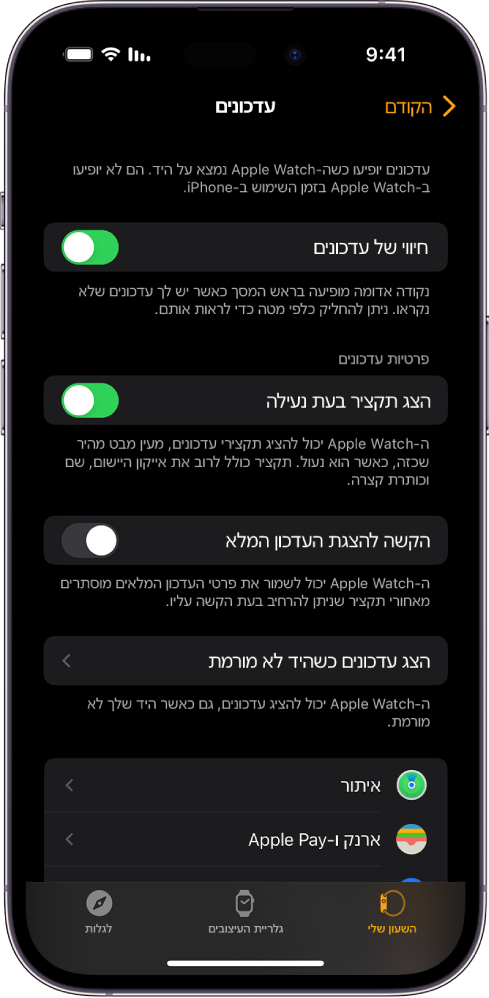
שינוי ההגדרות של עדכונים ישירות ב-Apple Watch
ניתן לנהל את העדפות של העדכונים אחרים ישירות ב‑Apple Watch על‑ידי החלקה ימינה על עדכון והקשה על ![]() . האפשרויות עשויות לכלול את:
. האפשרויות עשויות לכלול את:
״השתק לשעה״ או ״השתק עד מחר״: למשך השעה הקרובה או עד סוף היום, העדכונים נשלחים ישירות ל״מרכז העדכונים״ בלי שה‑Apple Watch ישמיע צליל או יציג את העדכון. כדי לראות ולשמוע את ההתראות על העדכונים שוב, יש להחליק ימינה על עדכון, להקיש על
 ולאחר מכן להקיש על ״בטל השתקה״.
ולאחר מכן להקיש על ״בטל השתקה״.הוספה לתקציר: עדכונים עתידיים מהיישום מופיעים ב״תקציר עדכונים״ ב-iPhone.
כדי שהיישום יעדכן אותך מיידית שוב, יש לפתוח את היישום ״הגדרות״ ב-iPhone, להקיש על ״עדכונים״, להקיש על היישום, ואז להקיש על ״מסירה מיידית״.
כיבוי ״עדכונים רגישים לזמן״: עדכונים רגישים לזמן נמסרים תמיד באופן מיידי, גם בעת השימוש במצב ״ריכוז״ שדוחה את מסירת רוב העדכונים. עם זאת, אם ברצונך למנוע קבלת עדכונים מיישום זה באופן מיידי, ובכלל זה גם עדכונים רגישים לזמן, יש להקיש על אפשרות זו.
כיבוי: היישום לא ישלח לך עדכונים. כדי לאפשר מחדש עדכונים מהיישום, פותחים את היישום ״Apple Watch״ ב‑iPhone, מקישים על ״השעון שלי״, ״עדכונים״, מקישים על היישום שבו רוצים לבצע שינוי, ואז מקישים על ״אפשר עדכונים״.
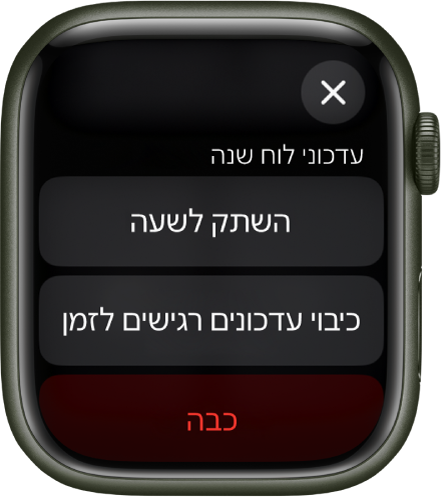
הצגת עדכונים במסך הנעילה
ניתן לבחור איך העדכונים יופיעו במסך הנעילה של ה-Apple Watch.
יש לפתוח את היישום ״הגדרות״
 ב-Apple Watch שלך.
ב-Apple Watch שלך.יש להקיש על ״עדכונים״.
ואז לבחור את האפשרויות הבאות:
״הצג תקציר בעת נעילה״: כשאפשרות זו פעילה, ה-Apple Watch מציג תקציר עדכונים, או מבט מהיר, כשהוא נעול. התקציר כולל את השם והאייקון של היישום המעדכן לצד כותרת קצרה.
יש להקיש כדי לראות את כל העדכון: בעת הרמת היד כדי לראות עדכון, ניתן לראות תקציר מהיר ולאחר מספר שניות את הפרטים המלאים. לדוגמה, כאשר מגיעה הודעה, ניתן לראות תחילה מי שלח אותה ולאחר מכן מוצגת ההודעה עצמה. יש להפעיל אפשרות זו כדי למנוע מהעדכון המלא להופיע, אלא אם כן מקישים עליו.
״הצג עדכונים כשהיד לא מורמת״: כברירת מחדל, עדכונים לא מופיעים ב-Apple Watch כאשר היד לא מורמת. יש להפעיל אפשרות זו כדי לגרום לעדכונים להופיע גם כאשר ה-Apple Watch אינו פונה אליך.